イメージ品質オプション(Image Quality Options)
イメージ表示品質のオプションを設定するには:
-
オプション  bsp;(Options)をクリックするかツール(Tools)、オプション(Options)をクリックします。
bsp;(Options)をクリックするかツール(Tools)、オプション(Options)をクリックします。
-
ドキュメント プロパティ(Document Properties)タブで、イメージ品質(Image Quality)を選択します。
-
後述するオプションから選択し、OK をクリックします。
シェイディングとドラフト精度の隠線なし/隠線表示の解像度
カーブ状サーフェスのシェイディング レンダリング出力のテソレーション(tessellation)をコントロールします。解像度を高度に設定すると曲面の表示はより正確になりますが、モデルの再構築に必要な時間が増加されます。ドラフト精度の隠線なし/隠線表示  (Draft Quality HLR/HLV )が選択されている場合、シェイディング(Shaded)の設定は、エッジ シェイディング表示
(Draft Quality HLR/HLV )が選択されている場合、シェイディング(Shaded)の設定は、エッジ シェイディング表示  (Shaded With Edges)、シェイディング
(Shaded With Edges)、シェイディング  (Shaded)、隠線なし
(Shaded)、隠線なし  (Hidden Lines Removed)、隠線表示
(Hidden Lines Removed)、隠線表示  (Hidden Lines Visible)とワイヤフレーム
(Hidden Lines Visible)とワイヤフレーム  (Wireframe)表示をコントロールします。
(Wireframe)表示をコントロールします。
-
低 - 高 (遅い)(Low - High (slower))と偏差(Deviation):(アセンブリで、全ての参照部品ドキュメントに適用(Apply to all reference part documents) (下記)が選択されている場合にのみ使用できます。)スライダーはイメージ品質の解像度をコントロールし、偏差(Deviation)は解像度レベルの最大弦偏差(chordal deviation) の値です。スライダーを移動するか、偏差(Deviation)に値を入力します。スライダーの設定と偏差値は、関連性があり、逆比例の関係をもちます。
-
エッジの長さを最適化 (高品質、但し遅い)(Optimize edge length (higher quality, but slower)):スライダーを最も高い設定に移動した後に、それ以上に高いイメージ品質が必要な場合にイメージ品質を増加させます。
 このオプションを選択することにより、システムのパフォーマンスが低下し、ファイルサイズは大きくなります。
このオプションを選択することにより、システムのパフォーマンスが低下し、ファイルサイズは大きくなります。
-
全ての参照部品ドキュメントに適用(Apply to all referenced part documents)(アセンブリのみ):アクティブなドキュメントで参照されているすべての部品ドキュメントに適用されます。
-
テソレーション データを部品ドキュメントに保存(Save tessellation with part document)(部品のみ):表示情報を保存します。選択解除すると、ファイルのサイズは小さくなりますが(通常かなり小さくなります)、表示のみモード、SolidWorks Viewer、または SolidWorks eDrawings で開くとモデルは表示されません。表示データは、ファイルを再度 SolidWorks で開くと、再生成されます。
ワイヤフレームと高精度の隠線なし/隠線表示の解像度
図面のモデル エッジのイメージ品質をコントロールします。ドラフト精度の隠線なし/隠線表示 bsp;
 (Draft Quality HLR/HLV)をオフに切り替えると、 ワイヤフレーム(Wireframe)設定によって隠線なし
(Draft Quality HLR/HLV)をオフに切り替えると、 ワイヤフレーム(Wireframe)設定によって隠線なし  (Hidden Lines Removed)隠線表示
(Hidden Lines Removed)隠線表示  (Hidden Lines Visible)と、ワイヤフレーム
(Hidden Lines Visible)と、ワイヤフレーム  (Wireframe)表示がコントロールされます。
(Wireframe)表示がコントロールされます。
低 - 高 (遅い)(Low - High (slower)):イメージ品質が高くなります。スライダーを低(Low) (速い) に近づけると再表示される速度は速くなりますが、解像度が低くなります。スライダーを高 (high) (遅い)に近づけると再表示される速度は遅くなりますが、解像度は高くなります。
 隠線なし(HLR) 表示に問題がある場合は、スライダーを右に移動します。
隠線なし(HLR) 表示に問題がある場合は、スライダーを右に移動します。
重なり合っているジオメトリを正確にレンダリング(品質は高く、遅くなります)(Precisely render overlapping geometry (higher quality, but slower)):図面ドキュメントの場合のみ適用されます。図面に複数の小さな交差部分が含まれている場合はこのオプションを選択解除してパフォーマンスを向上させます。
その他のオプション(Other Options)
ドキュメント プレビューの表示に等角投影とウィンドウにフィットを使用:プレビュー イメージとして標準ビューを表示します。選択解除すると、プレビューには最後に保存したビューが表示されます。
2009 以前の正接エッジ定義を使用: 2009 以前の SolidWorks のように正接エッジを表示します。選択解除すると、隣接する面の間の角度が 1 度以下の場合、正接エッジが表示されません。
 モデルの表示は、モデルの公差を影響しません。
モデルの表示は、モデルの公差を影響しません。
|
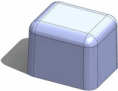
|
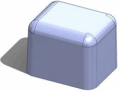
|
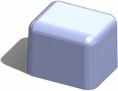
|
|
抜き勾配が指定された矩形(垂直に固定フィレットが指定され、面-面のフィレットが上面に指定されています)
|
SolidWorks 2008 では、矩形は正接エッジが非表示になります
|
SolidWorks 2009 では、矩形は正接エッジが非表示になります
|
パフォーマンスへ移動:クリックして、システムのパフォーマンスのオプション(Performance Options)へ移動します。